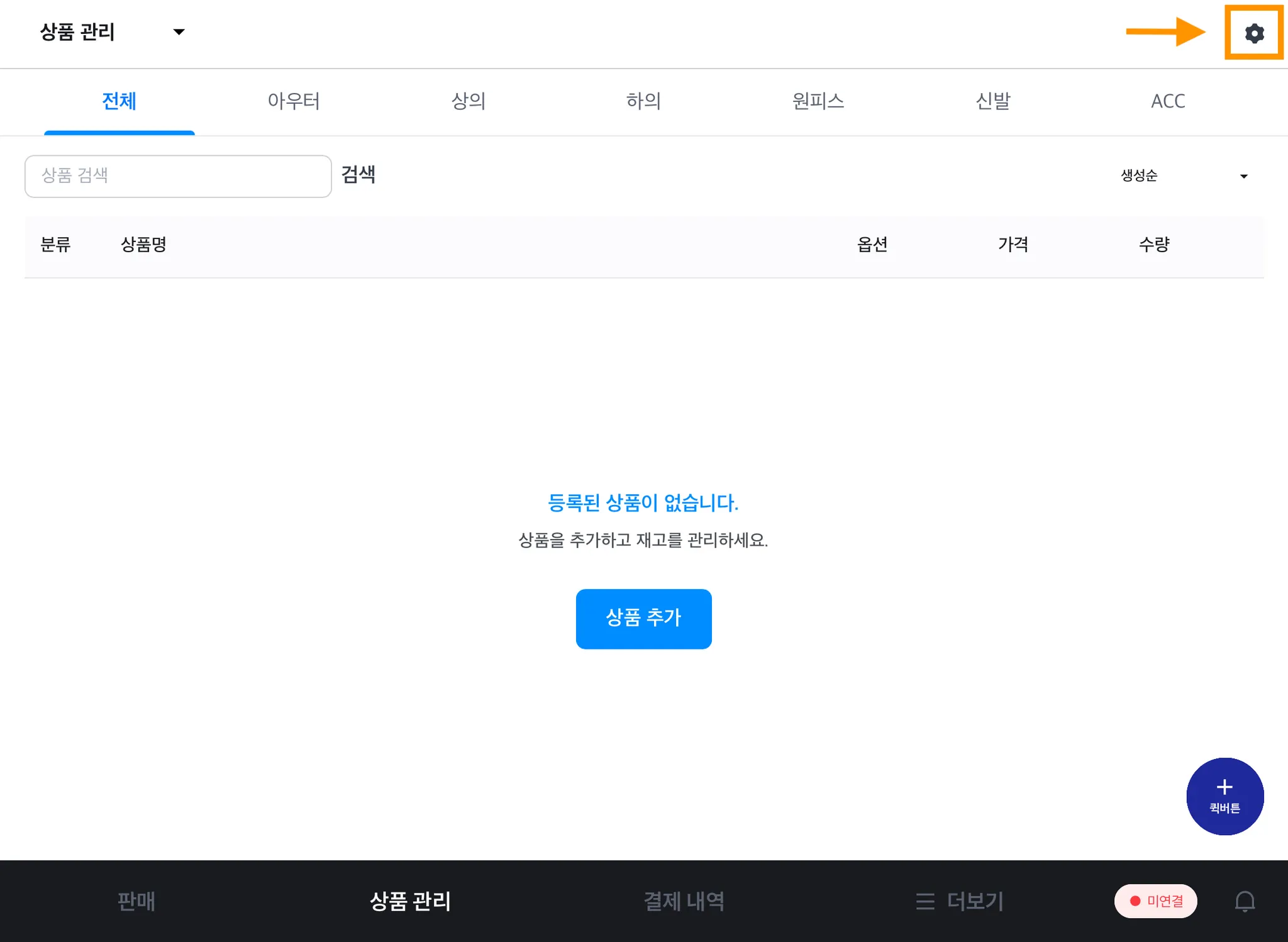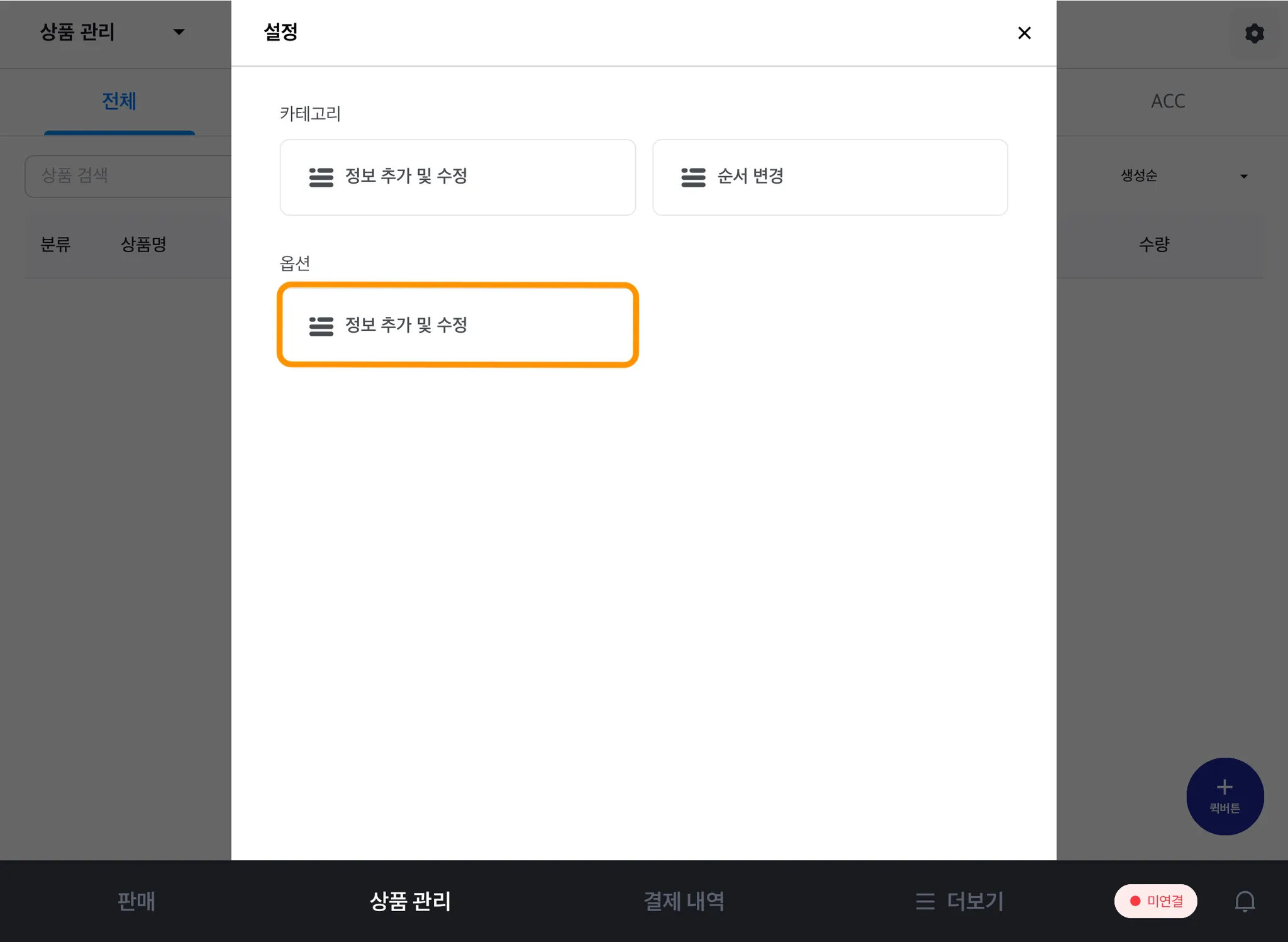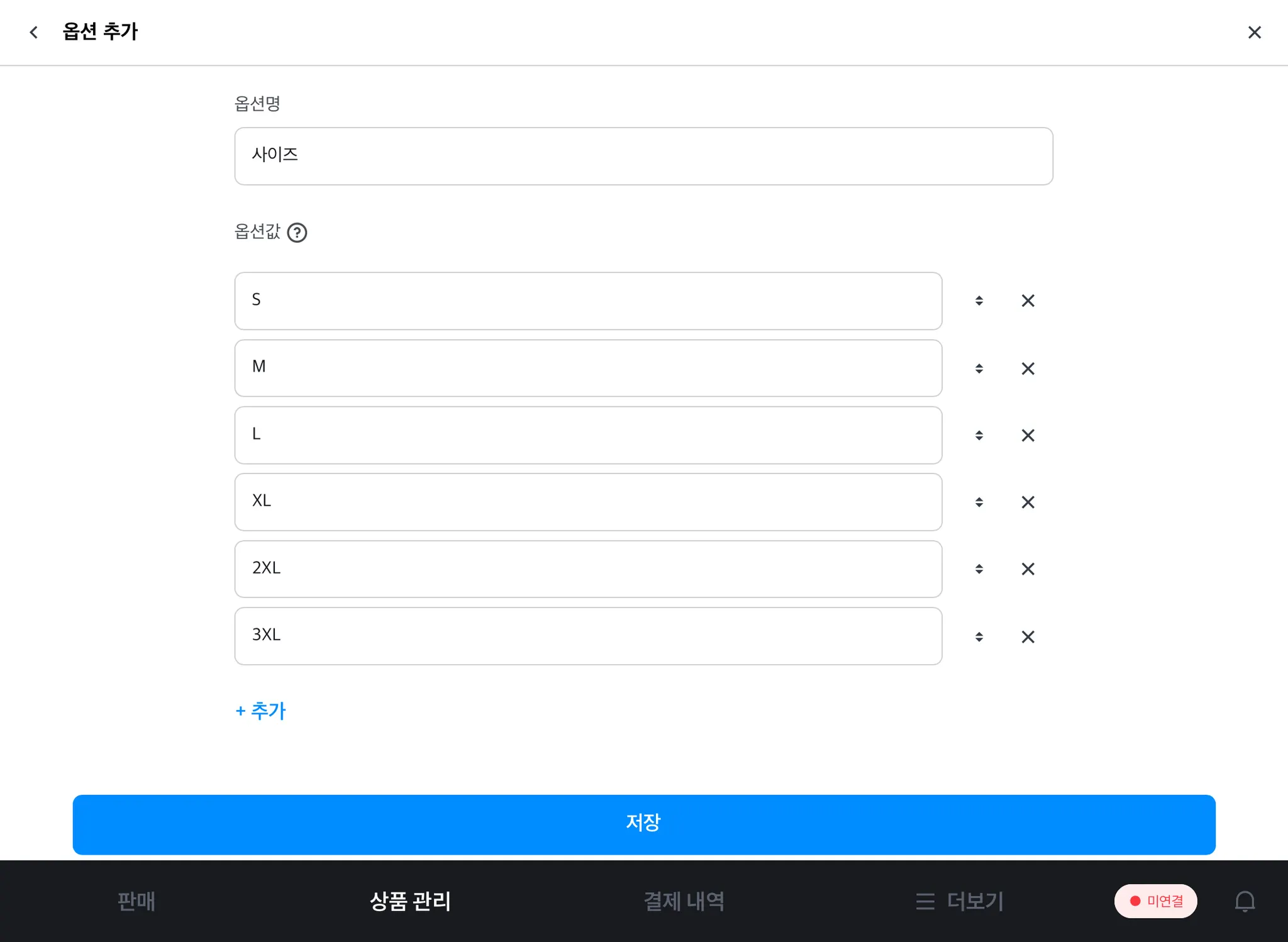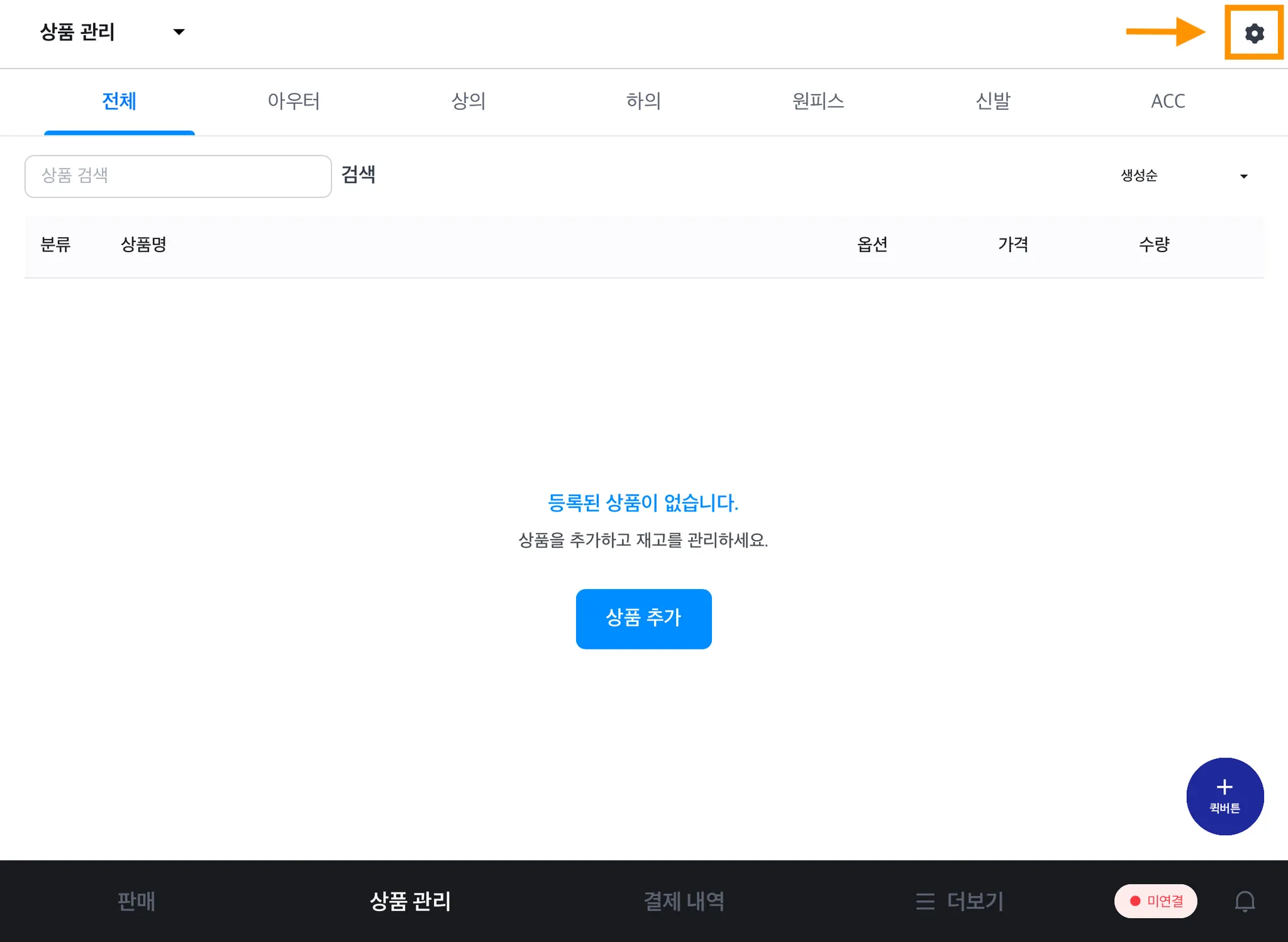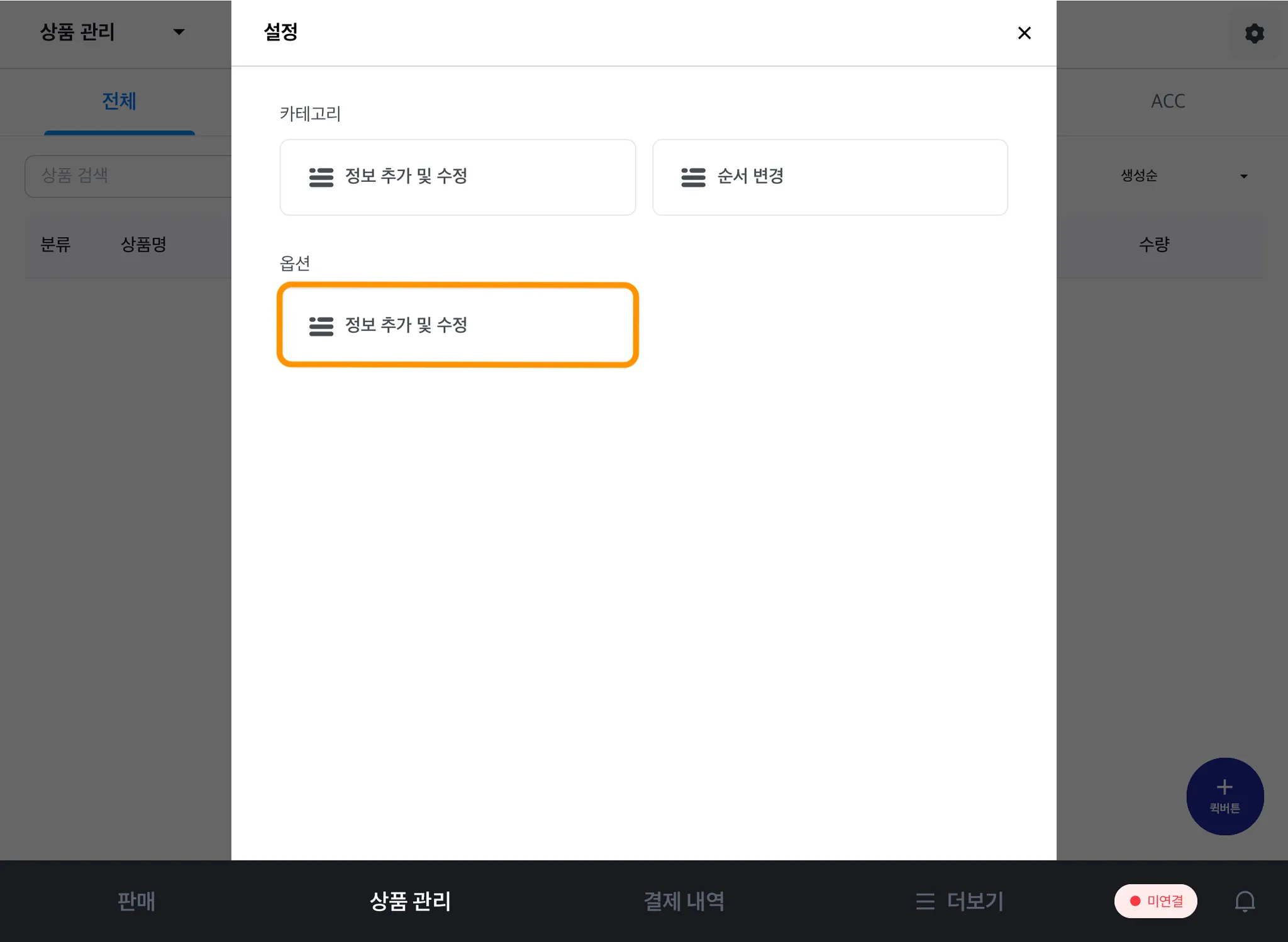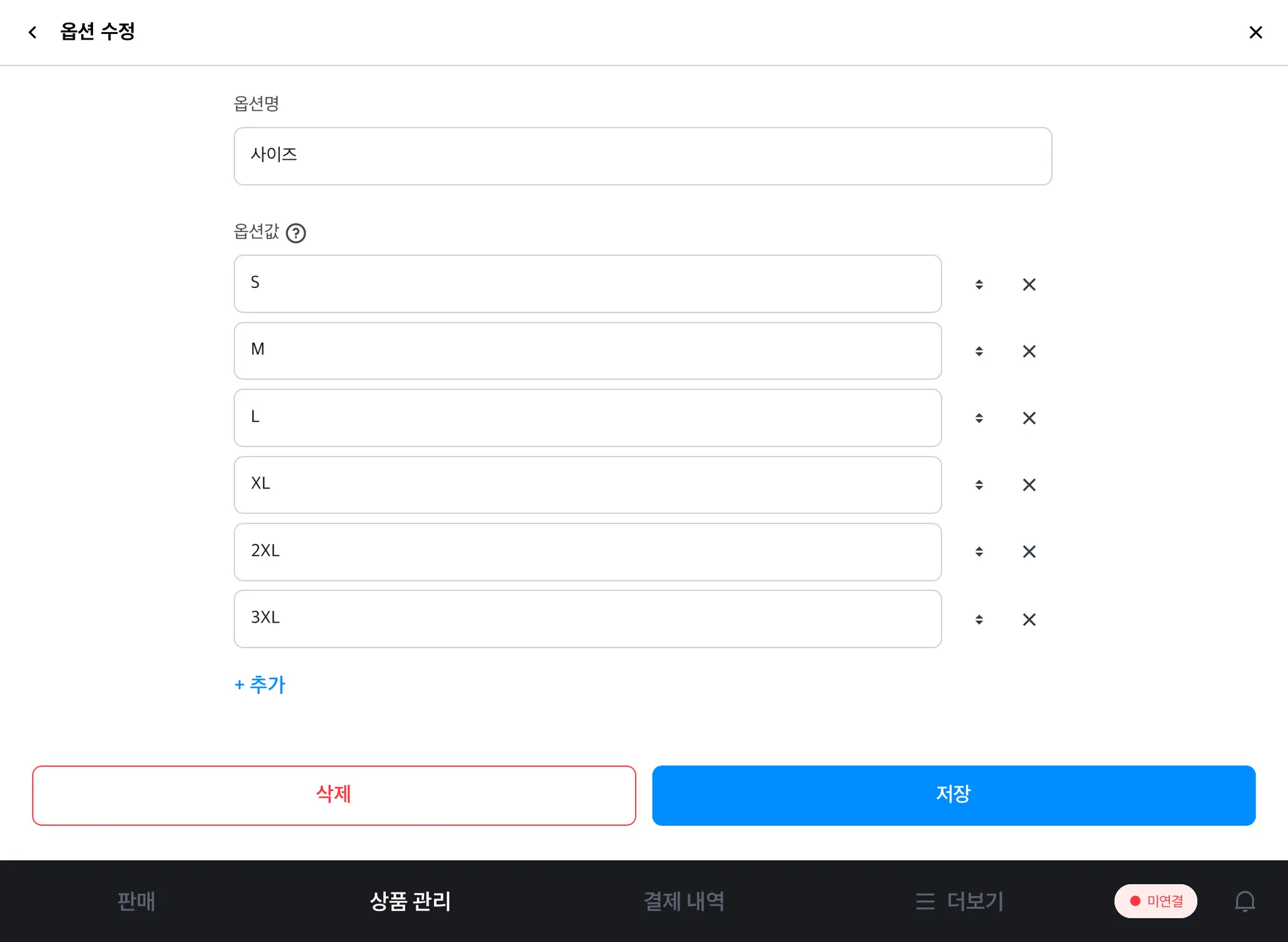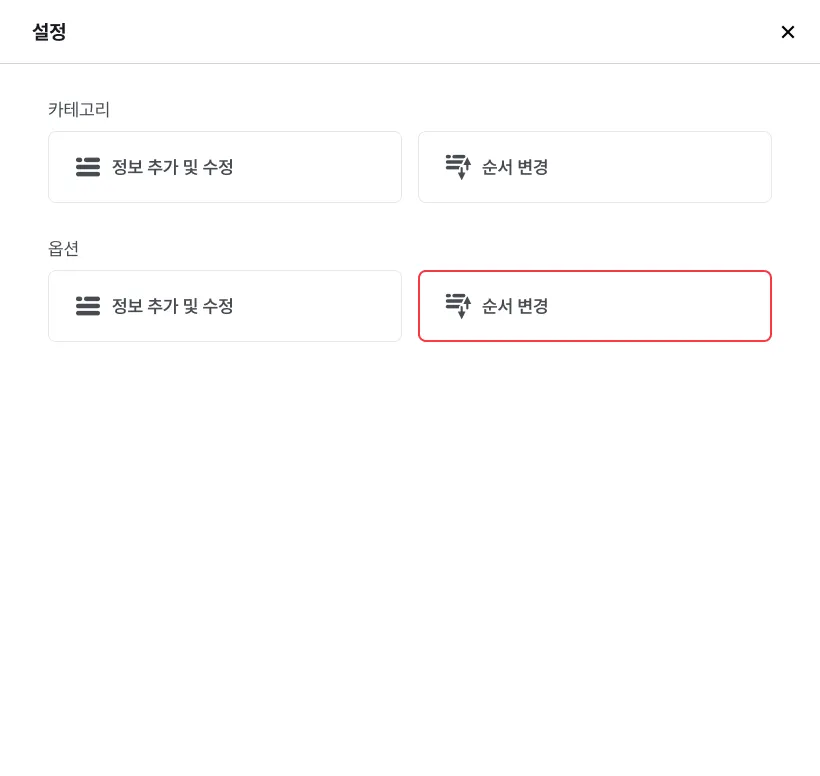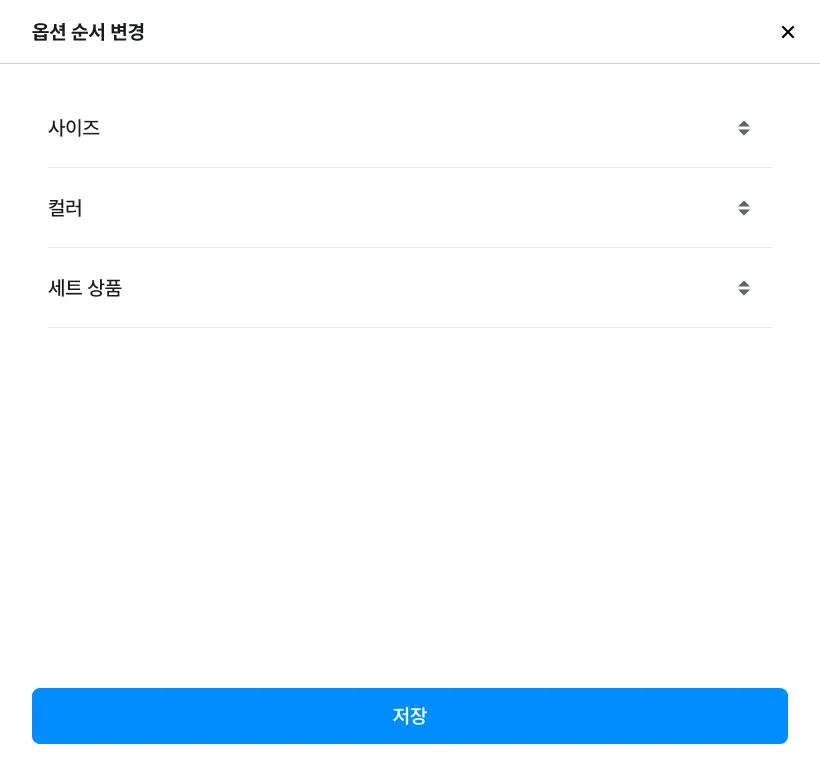NEW 도소매 유형에서는 옵션을 한번에 관리할 수 있습니다.
설정에서 옵션을 최초 1회 등록하고 옵션 불러와 쉽고 빠르게 매장을 운영해 보세요.
•
카테고리 설정→ 옵션 설정 → 상품 추가 순서로 설정하는 방법을 추천드립니다.
1. 옵션 추가하기
1) [상품 관리] 탭 → 우측 상단 [설정] 버튼을 눌러주세요.
2) 옵션 - [정보 추가 및 수정] → [+ 추가] 버튼을 눌러주세요.
3) 옵션명과 옵션값을 입력하고 [저장]을 눌러주세요.
•
상품을 추가할 때 원하는 옵션값만 활성화해 사용할 수 있습니다.
•
상품별 중복 옵션은 1개만 등록하고 ‘불러오기’ 기능을 활용해 보세요.
◦
ex. [컬러-블랙, 화이트, 레드, 블루, 옐로우] 옵션을 등록해두면 상품을 등록할 때마다 원하는 컬러 옵션을 선택할 수 있습니다.
•
동일한 옵션명을 여러 개 저장할 수 없습니다. (옵션명 중복 불가)
•
하나의 옵션명에 속한 옵션값은 중복될 수 없습니다.
옵션 예시
옵션명 | 옵션값 |
컬러 | 블랙, 화이트, 레드, 오렌지, 옐로우, 그린, 블루, 네이비 |
사이즈 | S, M, L, XL, 2XL, 3XL |
용량 | 300ml, 500ml, 700ml |
옵션명 : 옵션값을 대표하는 명칭
옵션값 : 옵션의 하위 값
2. 옵션 수정하기
옵션 수정 ・ 삭제 할 때 주의사항
•
옵션을 삭제할 시, ‘해당 옵션을 사용하는 모든 상품’에 영향이 갑니다.
◦
ex. 사이즈 S 옵션 삭제 → 사이즈 S 옵션이 적용된 모든 상품 내 옵션 삭제
•
기존에 만들어진 옵션에 새로운 옵션값을 추가하는 경우 해당 옵션명 사용 설정을 활성화한 상품에서만 사용 가능합니다.
◦
ex. 기존 [사이즈 옵션 S, M, L]에 XL추가 → 사이즈 옵션이 적용된 모든 상품에 XL옵션 자동 적용되지 않음
•
사용하지 않는 옵션이 있을 경우 해당 옵션을 비활성화 해두시기를 추천합니다.
◦
[상품 수정] → [옵션 정보]의 [설정] 버튼을 눌러 활성화 여부를 설정할 수 있습니다.
1) [상품 관리] 탭 → 우측 상단 [설정] 버튼을 눌러주세요.
2) 옵션 [정보 추가 및 수정]을 눌러주세요.
3) 수정할 옵션을 누른 뒤 옵션명이나 옵션값을 수정할 수 있습니다.
[추가]를 눌러 새로운 옵션값을 추가할 수 있으며 [저장]을 누르면 반영됩니다.
•
옵션을 수정하면 상품 내 해당 옵션 내용도 변경되니 주의해 주세요.
•
옵션 값 우측 화살표를 눌러 순서를 변경할 수 있습니다.
3. 옵션 순서 변경하기
1) [상품 관리] 탭에서 [ 설정] 버튼을 누르고 [옵션-순서 변경]을 선택해주세요.
설정] 버튼을 누르고 [옵션-순서 변경]을 선택해주세요.
2) 오른쪽에 있는 화살표 버튼을 누른 채로 순서를 변경하고 [저장] 버튼을 눌러주세요.
•
옵션 상품의 옵션값이 변경된 순서에 맞춰 정렬됩니다.
◦
ex. 사이즈, 컬러 순서일 경우 → 페이히어 티셔츠 (S/블랙)
◦
ex. 컬러, 사이즈 순서일 경우 → 페이히어 티셔츠 (블랙/S)
(3x)_1.png&blockId=5f4f1461-83a3-4857-839b-3e48290ae72a)